Googleドキュメントを使っていると、「保存できない」「編集内容が反映されない」といったトラブルに遭遇することがありますよね。特に、パソコンやスマホの操作に不安がある方にとっては、こうした問題が大きなストレスとなります。
今回は、そんな方々のために、Googleドキュメントが保存できない原因とその対処法を、わかりやすく解説します。これを読めば、保存できない問題を自分で解決できるようになりますよ。
Googleドキュメントが保存できない主な原因とその対処法
Googleドキュメントが保存できない原因は、主に以下のようなものがあります。
- インターネット接続の不安定
- Googleドライブのストレージ不足
- ブラウザの設定や拡張機能の影響
- Googleのサーバー側の問題
これらの原因に対する対処法を順番に見ていきましょう。
インターネット接続の確認とオフラインモードの利用
インターネット接続が不安定だと、Googleドキュメントの保存がうまくいかないことがあります。まずは、インターネット接続が正常かどうかを確認しましょう。
もし接続が不安定な場合や、外出先でネット環境が整っていない場合は、オフラインモードを活用するのがおすすめです。オフラインモードを有効にすると、インターネットが繋がっていない状態でも、編集した内容がデバイスに保存され、次回接続時に自動で同期されます。
Googleドライブのストレージ容量の確認と整理
Googleドライブのストレージ容量がいっぱいになると、新たにファイルを保存できなくなります。Googleドライブの容量を確認し、不要なファイルを削除することで、保存できない問題を解消できます。
不要なファイルを削除する手順は以下の通りです。
- Googleドライブを開く
- 不要なファイルを右クリックし、「削除」を選択
- 「ゴミ箱」を開き、削除したファイルを右クリックし、「完全に削除」を選択
これで、Googleドライブの容量を確保できます。
ブラウザの設定や拡張機能の確認
ブラウザの設定やインストールされている拡張機能が原因で、Googleドキュメントの保存に支障をきたすことがあります。特に、広告ブロックやセキュリティ関連の拡張機能が影響する場合があります。
一度、ブラウザの拡張機能を無効にして、保存ができるか確認してみてください。また、ブラウザのキャッシュやクッキーをクリアすることも効果的です。
Googleのサーバー側の問題
稀に、Googleのサーバー側で問題が発生し、保存ができないことがあります。Googleの公式ステータスページで、サービスの稼働状況を確認してみてください。
もしサーバー側の問題である場合、時間をおいて再度試すと解決することが多いです。
よくある質問や疑問
Q1: オフラインモードはどうやって設定するのですか?
オフラインモードを設定するには、Googleドライブの設定から「オフライン」を有効にする必要があります。設定方法は、Googleの公式ヘルプページで確認できます。
Q2: Googleドライブの容量がいっぱいになった場合、どうすればよいですか?
容量を確保するためには、不要なファイルを削除するか、Google Oneにアップグレードして容量を増やすことができます。削除方法については、前述の手順をご参照ください。
Q3: 保存できない場合、他に試すべきことはありますか?
はい、他にも以下の方法を試してみてください。
- 別のブラウザで試す
- パソコンやスマホの再起動
- Googleアカウントから一度ログアウトし、再度ログインする
これらの方法で解決しない場合は、Googleのサポートに問い合わせることをおすすめします。
今すぐ解決したい!どうしたらいい?
いま、あなたを悩ませているITの問題を解決します!
「エラーメッセージ、フリーズ、接続不良…もうイライラしない!」
あなたはこんな経験はありませんか?
✅ ExcelやWordの使い方がわからない💦
✅ 仕事の締め切り直前にパソコンがフリーズ💦
✅ 家族との大切な写真が突然見られなくなった💦
✅ オンライン会議に参加できずに焦った💦
✅ スマホの重くて重要な連絡ができなかった💦
平均的な人は、こうしたパソコンやスマホ関連の問題で年間73時間(約9日分の働く時間!)を無駄にしています。あなたの大切な時間が今この悩んでいる瞬間も失われています。
LINEでメッセージを送れば即時解決!
すでに多くの方が私の公式LINEからお悩みを解決しています。
最新のAIを使った自動応答機能を活用していますので、24時間いつでも即返信いたします。
誰でも無料で使えますので、安心して使えます。
問題は先のばしにするほど深刻化します。
小さなエラーがデータ消失や重大なシステム障害につながることも。解決できずに大切な機会を逃すリスクは、あなたが思う以上に高いのです。
あなたが今困っていて、すぐにでも解決したいのであれば下のボタンをクリックして、LINEからあなたのお困りごとを送って下さい。
ぜひ、あなたの悩みを私に解決させてください。
まとめ
Googleドキュメントが保存できないときは、まずはインターネット接続やGoogleドライブの容量を確認し、必要に応じてオフラインモードを活用しましょう。ブラウザの設定や拡張機能が原因となることもあるので、それらを確認することも重要です。
もし、これらの対処法で解決しない場合は、Googleのサポートに問い合わせるか、専門家に相談することを検討してください。
他にも疑問やお悩みがあれば、お気軽にLINEからお声掛けください。

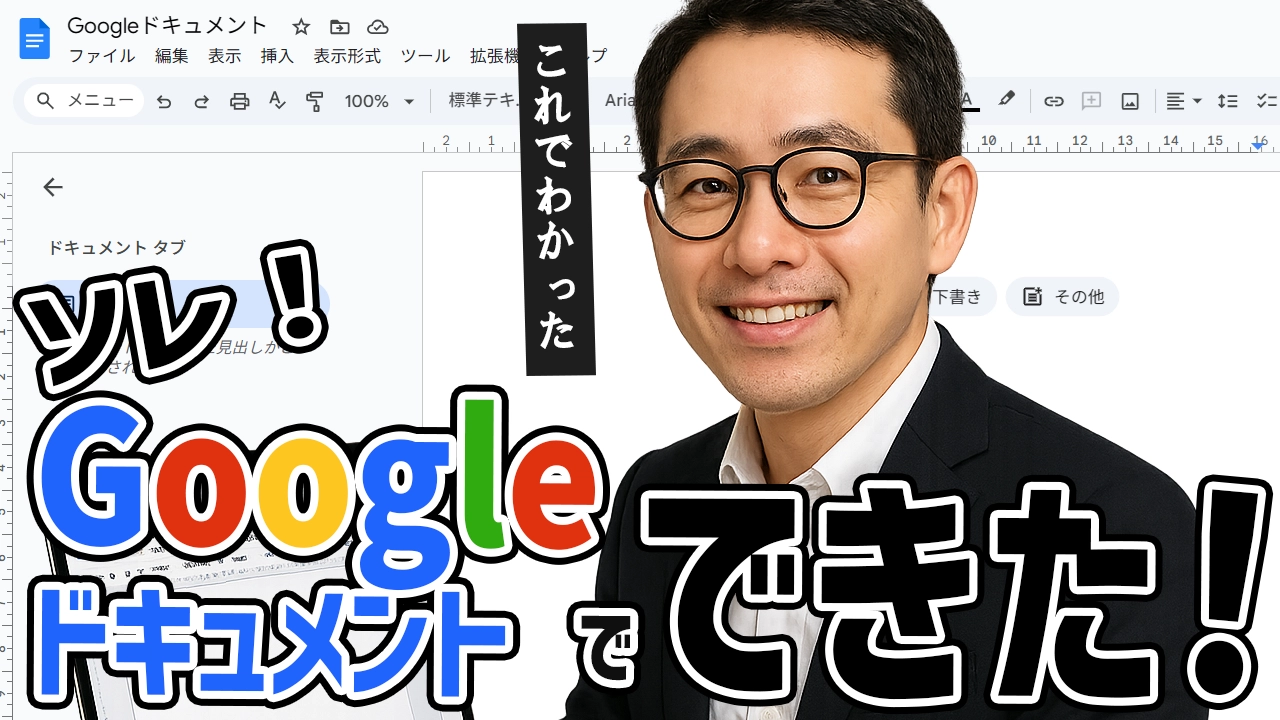




コメント